WooCommerce İçin Özel Ürün Sekmeleri Nasıl Oluşturulur (Kodsuz)
Yayınlanan: 2023-05-26WooCommerce için özel ürün sekmeleri oluşturmaya mı çalışıyorsunuz?
Özel ürün sekmeleri, tek bir ürün sayfasına beden çizelgeleri, teknik özellikler ve çok daha fazlası gibi ekstra bilgiler eklemenizi sağlar.
WooCommerce'de bir ürün sekmesini özelleştirmek veya yeni seçenekler eklemek istiyorsanız, bir eklenti kullanmanız veya aktif temanızı manuel olarak düzenlemeniz gerekir. Tahmin edebileceğiniz gibi, eklenti yolu çok daha kolay bir seçimdir.
WooCommerce için özel ürün sekmelerini nasıl kullanabilirsiniz?
Ürün sekmeleri, çoğu çevrimiçi mağazanın önemli bir parçasıdır. En sevdiğiniz mağazaları kontrol ederseniz, muhtemelen her ürünün, öğeye bağlı olarak değişen birden çok sekme içerdiğini fark edeceksiniz. Bunun nedeni, her ürünün aynı sekmelerden yararlanmamasıdır.
Örneğin, elektronik eşya ve giysi sattığınızı varsayalım. Elektroniğin voltaj ve güvenlikle ilgili ayrıntıları açıklayan bir ürün sekmesine sahip olması mantıklı olabilir. Bu arada, kıyafetler için bir beden rehberi görüntülemek isteyebilirsiniz.
Varsayılan olarak, WooCommerce yalnızca bir açıklama, ek bilgi ve incelemeler için ürün sekmeleri içerir:
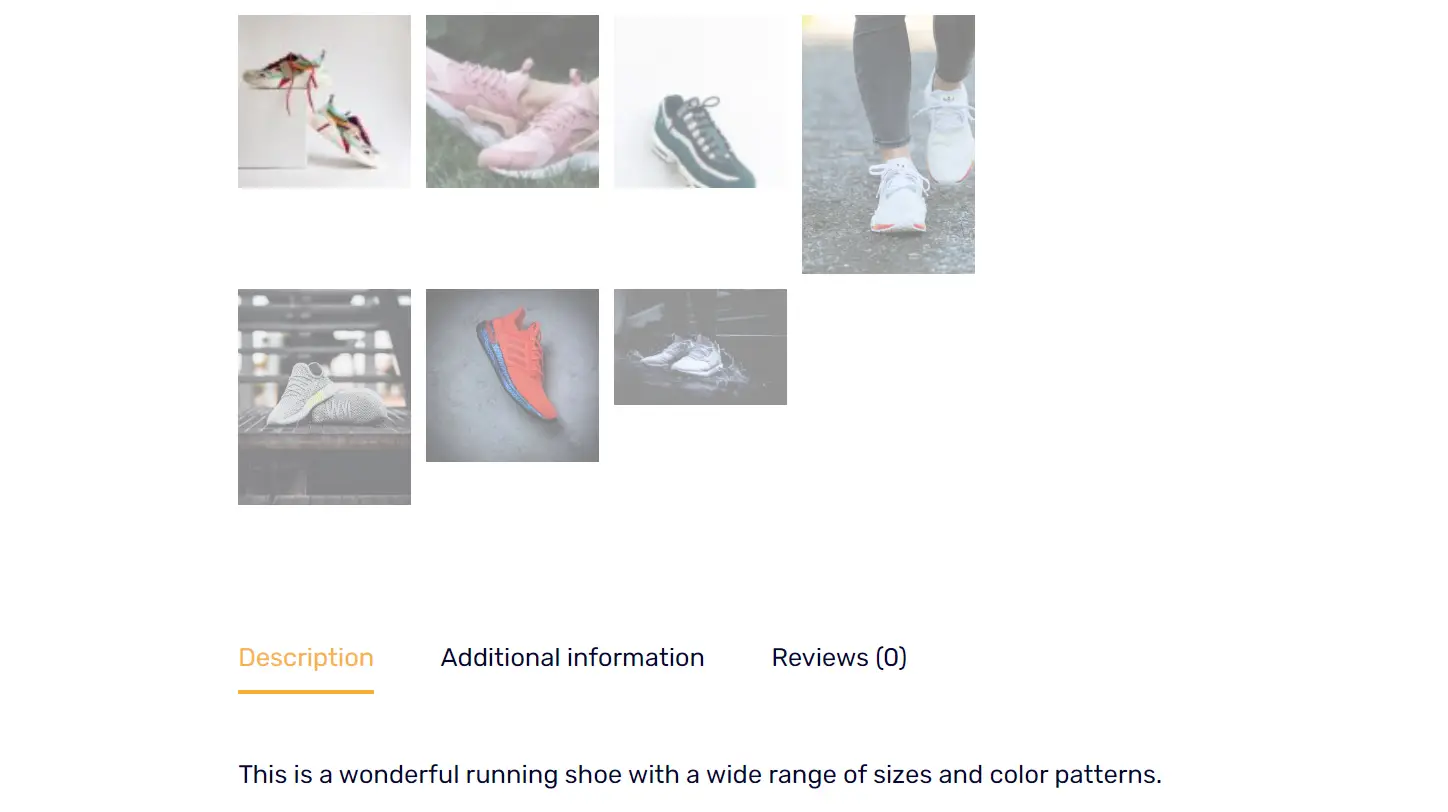
Bu ürün sekmelerinin görünüp görünmeyeceği temanıza bağlı olabilir. Her durumda, bu varsayılan sekmelerin mağazanız için yeterli olmama ihtimali yüksektir.
WooCommerce'de ürün sekmelerini özelleştirdiğinizde elde edebileceğiniz birkaç şey:
- Belirli ürün bilgilerini sunun . Her ürün benzersizdir. Özel sekmeler, alışveriş yapanların Malzeme ve Bakım Talimatları , Teknik Özellikler vb. gibi ihtiyaç duydukları tüm farklı bilgilere kolayca erişmesini sağlayabilir.
- Düzeni ve estetiği geliştirin . Bilgileri sekmelere ayırmak, temiz ve düzenli bir düzenin korunmasına yardımcı olur. Bu, ürün sayfasını görsel olarak daha çekici ve gezinmeyi kolaylaştırabilir.
- SEO'yu Artırın Her bir özel sekme, ilgili anahtar sözcükleri dahil etme fırsatı sunar. Bu, arama motorlarında ürün görünürlüğünü artırabilir.
- Çapraz satışlar ve ek satışlar ekleyin . İlgili Ürünler veya Siz de Beğenebilirsiniz gibi özel sekmeler, müşterilerin ilgilenebileceği diğer ürünleri gösterebilir. Bu, kullanıcı deneyimini iyileştirebilir ve ortalama sipariş değerini yükselterek gelirinizi artırabilir.
WooCommerce'de ürün sekmelerini özelleştirme söz konusu olduğunda asıl soru, bunu yapmanın gerçekten neden anlamlı olduğu değil, nasıl olduğudur. WooCommerce, sekme özelleştirme seçeneklerini içermez ve temanızın kodunu yeni bölümler içerecek şekilde değiştirmek karmaşık olabilir. İşte burada eklentiler devreye giriyor.
Üç adımda WooCommerce için özel ürün sekmeleri nasıl kurulur?
Bu eğitim için, Sparks for WooCommerce eklentisini kullanacağız. Sparks, WooCommerce'e 'istek listesi' işlevselliğini ayarlama, ürün varyasyonlarını gösterme, duyuru çubuklarını kullanma ve WooCommerce'de bir ürün sekmesini özelleştirme seçenekleri dahil olmak üzere birçok yeni özellik ekler.
Sparks, tüm ürünler için geçerli olan küresel ürün sekmeleri oluşturmanıza olanak tanır. Veya belirli ürünlerde yalnızca belirli bir sekmeyi görüntülemek için kurallar ayarlayabilirsiniz.
Özel ürün sekmelerinizdeki tüm içeriği kontrol etmek için yerel WordPress Blok Düzenleyici'yi (AKA Gutenberg) kullanabilirsiniz.
Devam etmek için önce bir Sparks planına kaydolmanız gerekir. Bundan sonra, eklentiyi kurun ve etkinleştirin. O zaman gitmeye hazırsın!
1. Adım: Küresel bir ürün sekmesi oluşturun ️
İlk adım, global bir ürün sekmesi oluşturmaktır. Bunu yapmak için Ayarlar > Sparks'a gidin ve Ürün Sekmeleri Yöneticisi seçeneği altında Etkinleştir'e tıklayın:

Bu ayarı etkinleştirdikten sonra, WooCommerce > Ürün Sekmeleri'ne gidin. Bu sayfa size WooCommerce'deki varsayılan ürün sekmelerinin bir listesini gösterecektir. Yeni bir sekme oluşturmak için Yeni Ekle'ye tıklamanız yeterlidir:
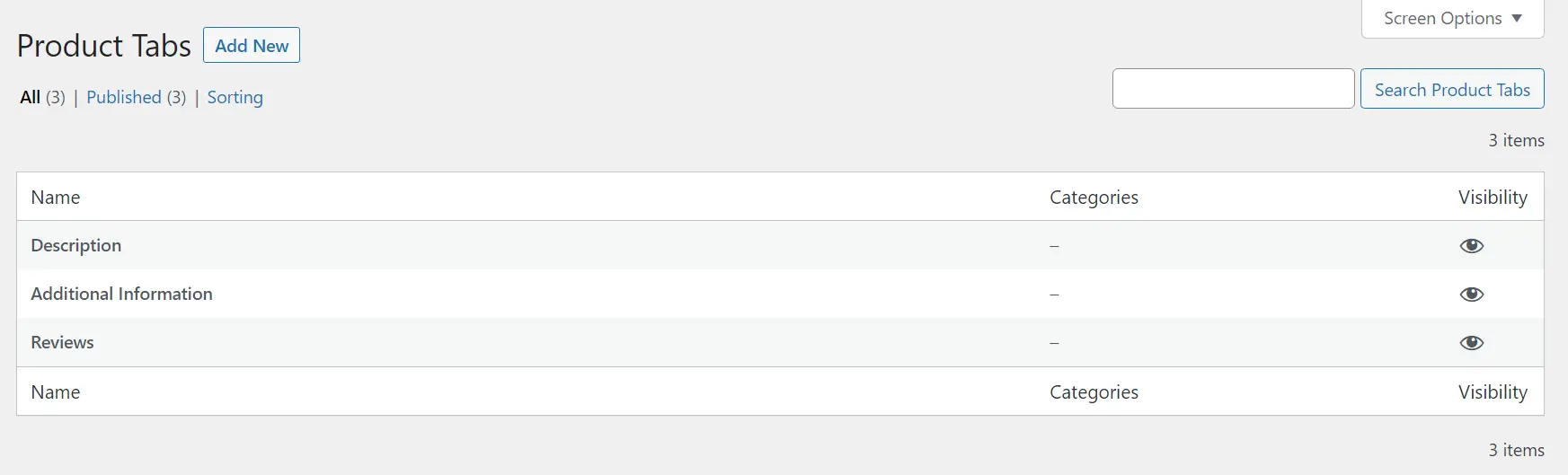
Bu, daha sonra Blok Düzenleyiciyi açarak yeni sekmenizi özelleştirmenizi sağlar. Sparks kullanarak eklediğiniz tüm sekmelerin varsayılan olarak genel olduğunu unutmayın. Bu, varsayılan ayarlarını değiştirmediğiniz sürece mağazanızdaki her ürün için görüneceği anlamına gelir.
2. Adım: Blok Düzenleyiciyi kullanarak yeni sekmeyi özelleştirin
Sparks, Blok Düzenleyiciyi kullanarak ürün sekmeleri oluşturmanıza ve özelleştirmenize olanak tanır. Yeni bir sekme eklediğinizde, bir başlık belirleme ve buna bloklar ekleme seçeneğine sahip olursunuz:

Yeni sekmemiz için bir boyut kılavuzu oluşturacağız. Bu ürün sekmesi seçeneği, herhangi bir çevrimiçi giyim mağazası için idealdir:

Ne tür bir sekme oluşturacağınız size kalmış. Blok Düzenleyiciye erişiminiz olduğundan, web sitenizde bulunan tüm temel WooCommerce bloklarını veya özel blokları kullanabilirsiniz.
Oluşturduğunuz herhangi bir sekmenin, varsayılan WooCommerce seçeneklerinin yanında görüneceğini unutmayın. Ancak, birazdan nasıl yapacağınızı göstereceğimiz sekme sırasını değiştirebilirsiniz.
İşte Sparks kullanılarak oluşturulan yeni ürün sekmemizin nasıl göründüğüne hızlı bir bakış:

Yeni sekme stilinin ürün sayfasının geri kalanıyla eşleştiğini göreceksiniz. Tasarımda ince ayar yapmak isterseniz, Blok Düzenleyici'deki stil kurallarını her zaman kullanabilirsiniz.

Ayrıca, her bir özel sekmeye istediğiniz kadar blok ekleyebileceğinizi unutmayın. Ancak sekmeleri çok fazla öğeyle aşırı yüklememenizi öneririz. Temel bilgilerden dikkatinizi dağıtmak istemeyeceksiniz.
Sekmeyi düzenlemeyi bitirdiğinizde Yayınla düğmesine tıklayın. Şimdi, WooCommerce > Ürün Sekmeleri ekranına döndüğünüzde, varsayılan WooCommerce seçeneklerinin yanında yeni sekmeyi göreceksiniz:

Sparks, özel sekmeleri istediğiniz zaman düzenlemenizi sağlar. Ancak, varsayılan WooCommerce sekmelerini değiştiremeyeceğinizi unutmayın. Varsayılan sekmeler hemen hemen her tür çevrimiçi mağaza için kullanışlı olduğundan, bu bir sorun olmamalı.
3. Adım: Hangi ürünlerin özel sekmeler görüntülediğini yapılandırın
Varsayılan olarak, Sparks kullanarak eklediğiniz her sekme, her WooCommerce ürünü için varsayılan seçeneklerin üstünde görünecektir. Ancak, eklenti bunu değiştirmenize de izin verir. Sekmeleri yalnızca belirli ürünler için gösterilecek şekilde yapılandırabilirsiniz.
Her ürün türü için geçerli olmayan özel sekmeler oluşturursanız bu yararlı olabilir. Örneğin, farklı giysi türleri için benzersiz Beden Rehberi sekmeleri ayarlamak isteyebilirsiniz. Sparks, ürün kategorilerine dayanarak size mağazanızın bu yönü üzerinde tam kontrol sağlar.
Hangi ürünlerin özel sekmelerinizi görüntülediğini yapılandırmak için WooCommerce > Ürün Sekmeleri sayfasına dönün. Ardından, özelleştirmek istediğiniz ürün sekmesinin altındaki Düzenle seçeneğini seçin.
Bu, söz konusu sekme için Blok Düzenleyiciyi açacaktır. Oradayken, sağ taraftaki menünüzdeki sayfa ayarları altındaki Ürün Sekmesi bölümüne gidin. Sekmenin altındaki Kategoriler listesine bakın:

Ardından, özel sekmenin görünmesini istediğiniz ürün kategorilerini seçin. Unutmayın, istediğiniz kadar kategori seçebilirsiniz. Seçimlerinizden memnun olduğunuzda, çalışmanızı kaydetmek için Güncelle düğmesine tıklayın.
Şimdi, WooCommerce > Ürün Sekmeleri sayfasına dönün ve Sıralama'yı seçin. Bu seçeneği kullanarak, ürün sayfalarında sekmelerin görüntülenme sırasını değiştirebilirsiniz:

Sekme sırasını değiştirmek için, sonuçlardan memnun kalana kadar öğeleri sürükleyip bırakın.
Ürün siparişinin, her sekme için yapılandırdığınız görünürlük ayarlarını etkilemediğini unutmayın. Yani, bir sekme ilk sıradaysa ancak yalnızca belirli ürün kategorileri için görünecek şekilde ayarlanmışsa, diğer hiçbir ürün türü için gösterilmez.
WooCommerce için özel ürün sekmelerinizi bugün oluşturun
WooCommerce, WordPress web sitenizi bir e-ticaret platformuna dönüştürmenize olanak tanır. Ancak, varsayılan ürün sekmeleri biraz sınırlayıcıdır.
Neyse ki, WooCommerce için Sparks gibi bir eklenti kullandığınızda, WooCommerce için kolayca özel ürün sekmeleri ayarlayabilirsiniz. Ayrıca istek listesi işlevi eklemenize, ürün varyasyonlarını görüntülemenize ve daha pek çok şeye olanak tanır.
Sparks kullanarak WooCommerce'de bir ürün sekmesini nasıl ekleyebileceğiniz ve özelleştirebileceğiniz aşağıda açıklanmıştır:
- Küresel bir ürün sekmesi oluşturun. ️
- Blok Düzenleyiciyi kullanarak yeni sekmeyi özelleştirin.
- Hangi ürünlerin özel sekmeler görüntüleyeceğini yapılandırın.
WooCommerce için özel ürün sekmelerinin nasıl ayarlanacağı hakkında herhangi bir sorunuz var mı? Aşağıdaki yorumlar bölümünde onlar hakkında konuşalım!
